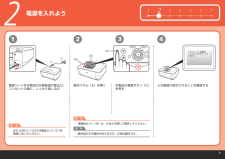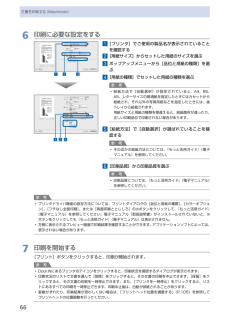Q&A
取扱説明書・マニュアル (文書検索対応分のみ)
"左側" 一致するキーワードは見つかりませんでした。
"左側"6 件の検索結果
312 3 4 5 67①②(A)(C)(B)22341重 要重 要参 考電源を入れよう原稿台カバー(B)は、かならず閉じて操作してください。 ・まだ USB ケーブルで本製品とパソコンを接続しないでください。・電源コードを本製品の左側背面の差込口、コンセントの順に、しっかり差し込む操作パネル(A)を開く 上の画面が表示されることを確認する 本製品の電源ボタン(C)を押す動作音がする場合がありますが、正常な動作です。 ・
8用紙をセットする3 用紙をセットする1B32AC1 印刷したい面を下に して、 先端が奥に なるように、カセットの右側に合わせて用紙をセットする2 手前側の用紙ガイド (A) を用紙サイズのマーク位置に合わせる用紙ガイド (A) が用紙サイズのマーク位置に合うと止まります。参 考用紙ガイド (A) と用紙の間には隙間ができることがあります。3 左側の用紙ガイド (B) を用紙の端にぴったり合わせる参 考 (C) の線を超えないようにセットしてください。◦◦4 カセットを本体に差し込む奥に突き当たるまでまっすぐ押し込んでください。5 排紙トレイをゆっくり手前に開いてから、補助トレイを開く参 考用紙をセットしたらパソコンを使わずに本製品を操作してコピーや印刷する場合は、ホーム画面の各メニューの印刷設定で[用紙サイズ]と[用紙の種類]をセットした用紙に合わせて設定します。⇒「設定項目について」(P.19、P.30)パソコンから印刷する場合は、プリンタドライバで[用紙サイズ]と[用紙の種類]をセットした用紙に合わせ設定します。Windowsの場合⇒ 「文書を印刷する(Windows)」(P.62)Macintos...
84用紙をセットする3 プリンタドライバで用紙の設定をする以下のように[用紙の種類]、[用紙サイズ]、[印刷の向き]([方向])を設定します。長形封筒(Windowsのみ)セットのしかた:ふたを折りたたまずに上に向け、縦置きでセットする縦書き 横書き[用紙の種類] :封筒[用紙サイズ] :長形3号、長形4号[印刷の向き]([方向]):(縦書きの場合)縦 (横書きの場合)横洋形封筒セットのしかた:ふたを左側にし、折りたたんだ面を裏にして、縦置きでセットする郵便番号欄を下に向け、ふたを折りたたんだ面を裏にして、縦置きでセットする横書き 縦書き[用紙の種類] :封筒[用紙サイズ] :洋形4号、洋形6号[印刷の向き]([方向]):(横書きの場合)横 (縦書きの場合)縦◦◦重 要 [用紙サイズ]、[印刷の向き]または[方向]を正しく選ばないと、上下逆さまに印刷されたり、90度回転して印刷されたりします。参 考Windowsをご使用の場合、印刷結果が上下逆さまになるときは、プリンタドライバの設定画面を開き、[ページ設定]シートの[180度回転]にチェックマークを付けてください。プリンタドライバの設定については、以下を...
困ったときには搬送ユニットで用紙がつまったとき:次の手順でつまった用紙を取り除いてください。1 背面カバーを取り外す2 用紙をゆっくり引っ張る参 考本製品の内部の部品には触れないようにしてください。用紙が引き抜けない場合は、本製品の電源を切り、本製品の電源を入れ直してください。用紙が自動的に排紙されることがあります。3 背面カバーを取り付ける背面カバーの左側をしっかりと押し込んでください。◦◦
66文書を印刷する(Macintosh)6 印刷に必要な設定をする1 [プリンタ]でご使用の製品名が表示されていることを確認する2 [用紙サイズ]からセットした用紙のサイズを選ぶ3 ポップアップメニューから[品位と用紙の種類]を選ぶ4 [用紙の種類]でセットした用紙の種類を選ぶ参 考給紙方法で[自動選択]が設定されていると、A4、B5、A5、レターサイズの普通紙を指定したときにはカセットから給紙され、それ以外の写真用紙などを指定したときには、 後トレイから給紙されます。用紙サイズと用紙の種類を間違えると、給紙箇所が違ったり、正しい印刷品位で印刷されない場合があります。5 [給紙方法]で[自動選択]が選ばれていることを確認する参 考そのほかの給紙方法については、『もっと活用ガイド』(電子マニュアル)を参照してください。6 [印刷品質]から印刷品質を選ぶ参 考印刷品質については、『もっと活用ガイド』(電子マニュアル)を参照してください。参 考プリンタドライバ機能の設定方法については、プリントダイアログの[品位と用紙の種類]、[カラーオプション]、[フチなし全面印刷]、または[両面印刷ととじしろ]の ボタンをクリッ...
4困ったときには自動両面印刷をしていて、用紙を取り除けなかったとき:次の手順でつまった用紙を取り除いてください。1 本製品の電源を切り、電源プラグをコンセントから抜く2 カセットを取り出す後トレイに用紙がセットされているときは、用紙を取り除いて用紙サポートを収納してください。3 左側面を下にして、本製品本体を立てる注意本製品を立てるときは、スキャナユニット(カバー)がしっかりとしまっていることを確認してください。4 用紙が破れないようにゆっくり引っ張る参 考つまった用紙を取り除いたあとは、速やかに本製品を元の位置に戻してください。5 用紙をそろえてカセットにセットし直す後トレイに用紙をセットしていたときは、用紙をセットし直してください。参 考用紙をセットし直すときは、用紙が印刷に適していること、用紙を正しくセットしていることを確認してください。⇒「用紙/原稿をセットする」(P.77)6 カセットを本製品にセットし直す7 電源プラグをコンセントにつないで本製品の電源を入れ直す本製品に送信されていた印刷データは消去されますので、もう一度印刷をやり直してください。用紙が引き抜けない場合や、紙片が取り除けない場合...
- 1